

By Gina Barrow, Last updated: March 1, 2023
Ha dimostrato molte volte come WhatsApp è stata in grado di proteggere le tue conversazioni, anche quelle che erano già state cancellate. Se sei stato un utente accanito di WhatsApp, lo saprai come eseguire il backup dei messaggi di WhatsApp sul tuo iPhone. Valorizza i tuoi messaggi e il modo in cui fornisce soluzioni per il recupero dei dati.
Xiaomi è anche uno dei migliori smartphone Android in cui offre un facile recupero dei dati cancellati. Ci sono varie opzioni per recuperare i messaggi WhatsApp cancellati su un telefono Xiaomi, con o senza backup. Scoprilo di seguito.
Parte #1: Come recuperare i messaggi WhatsApp cancellati su Xiaomi tramite Google DriveParte #2: recuperare i messaggi WhatsApp cancellati su Xiaomi da un backup localeParte #3: Come recuperare i messaggi WhatsApp cancellati su Xiaomi senza backupParte #4: recuperare i messaggi WhatsApp cancellati tramite Mi CloudParte #5: Riepilogo
WhatsApp ha una funzione di backup automatico che utilizza il tuo Google drive account. È possibile impostare la frequenza di backup come giornaliera, settimanale o mensile. Bastano il tuo numero di telefono e il tuo account Google per utilizzare questa funzione.
Una volta che sei sicuro di aver abilitato il backup di Google Drive prima di perdere o eliminare i tuoi messaggi, puoi recuperare i messaggi WhatsApp cancellati su Xiaomi utilizzando questa guida:
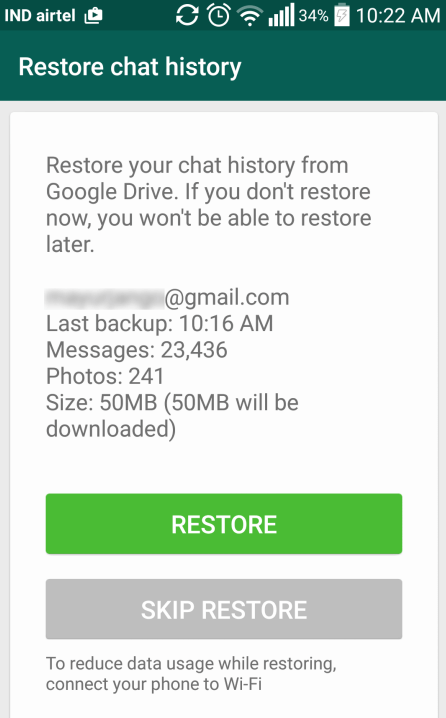
Un altro metodo di recupero che puoi utilizzare per recuperare i messaggi WhatsApp cancellati su Xiaomi dal backup locale creato da WhatsApp. Se installi WhatsApp e non utilizzi Google Drive per il backup automatico, verrà ripristinato dal file di backup locale che ha creato. WhatsApp crea un archivio locale sul telefono Xiaomi ogni giorno alle 2 del mattino per almeno una settimana.
Tuttavia, i passaggi sarebbero diversi e piuttosto impegnativi da eseguire. Per utilizzare un backup locale, devi trasferire i file sul telefono Xiaomi utilizzando una scheda SD, un computer o un file explorer. Segui questi passi:
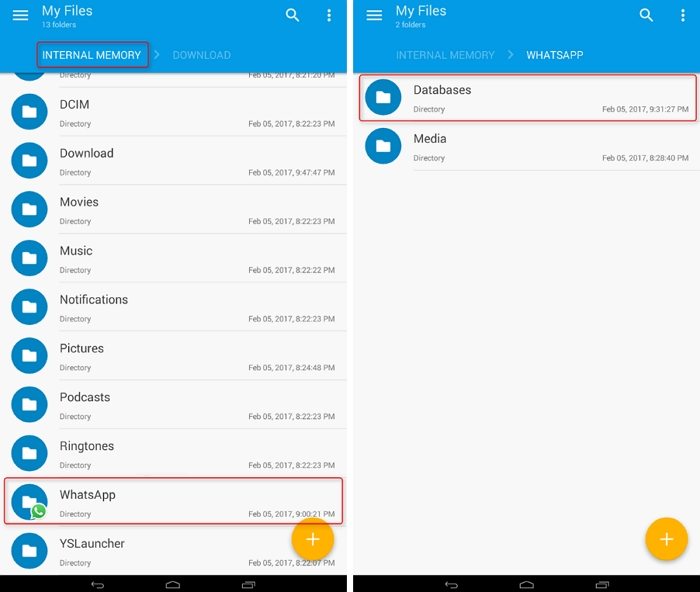
Poiché questo backup locale supporta solo gli ultimi sette giorni, potrebbe essere frustrante apprendere che i messaggi necessari non rientrano in questa finestra. C'è un'altra opzione di ripristino che puoi fare, dai un'occhiata a questo:
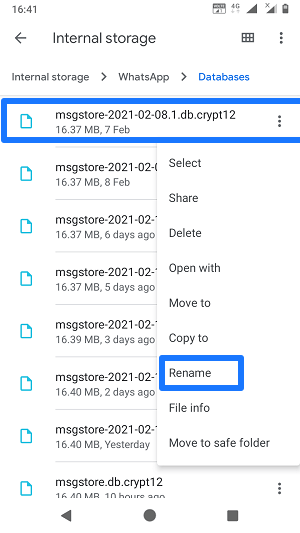
L'uso del software di recupero dati ti semplifica la vita. FoneDog Recupero dati Android è lo strumento di ripristino più efficiente e flessibile che puoi utilizzare recuperare i messaggi WhatsApp cancellati su Xiaomi.
Android Data Recovery
Recupera messaggi cancellati, foto, contatti, video, WhatsApp e così via.
Trova rapidamente i dati persi ed eliminati su Android con o senza root.
Compatibile con i dispositivi 6000 + Android.
Scarica gratis
Scarica gratis

FoneDog Android Data Recovery recupera una vasta gamma di file inclusi contatti, messaggi, registri delle chiamate, immagini, musica e persino dati di WhatsApp da quasi tutti i tipi di smartphone Android.
Ti consente di recuperare in modo sicuro i file persi o cancellati, visualizzare in anteprima tutti gli elementi recuperati e scegliere in modo selettivo quale file ripristinare.
Per recuperare i tuoi messaggi WhatsApp con FoneDog Android Data Recovery, segui questa guida:
Devi prima scaricare e installare FoneDog Android Data Recovery sul tuo computer. Seguire le istruzioni sullo schermo per installare correttamente il software.
Il prossimo è collegare il tuo telefono Xiaomi tramite un cavo USB e abilitare la modalità di debug USB. Riceverai un messaggio sul telefono se il debug USB non è attivato. Questa modalità serve solo a stabilire una connessione sicura tra il tuo telefono Android e il computer.
Per abilitare il debug USB sul tuo Xiaomi, segui questi:
Rubinetto OK sul tuo telefono Xiaomi e fai clic OK nella schermata di ripristino per procedere.

Nella schermata successiva, vedrai tutti i tipi di file supportati da FoneDog Android Data Recovery. Per impostazione predefinita, tutti i file sono selezionati ma puoi selezionare WhatsApp solo in Contatti e messaggi.
Clicchi Successiva continuare. FoneDog Android Data Recovery ti offrirà due opzioni di scansione: Quick Scan or Scansione profonda.
Tieni presente che l'opzione Deep Scan richiederà di eseguire il root del telefono. Altrimenti, una scansione rapida farà il lavoro.
La scansione richiede del tempo a seconda del carico di dati che il software recupera.

Dopo la scansione, tutti i dati WhatsApp cancellati verranno visualizzati sullo schermo. Vai sui tuoi messaggi WhatsApp e contrassegna quelli che desideri ripristinare.
Al termine, fare clic su Recuperare e seleziona la sua cartella di destinazione sul tuo computer. Ancora una volta, fai clic Recuperare per confermare.
Puoi tenere FoneDog Android Data Recovery a portata di mano sul tuo computer in modo che la prossima volta che devi recuperare qualcosa, puoi farlo rapidamente.

Apple ha iCloud per fornire un servizio di backup per gli utenti, quindi possiamo ripristinare i messaggi Wechat da iCloud. Allo stesso modo, Xiaomi o Mi ha il proprio server cloud che gli utenti possono utilizzare come servizio di backup principale. Puoi anche recuperare i messaggi WhatsApp cancellati su Xiaomi da Mi Cloud utilizzando quanto segue:
Se non desideri utilizzare un browser, puoi anche ripristinare l'intero backup Mi sul tuo dispositivo.
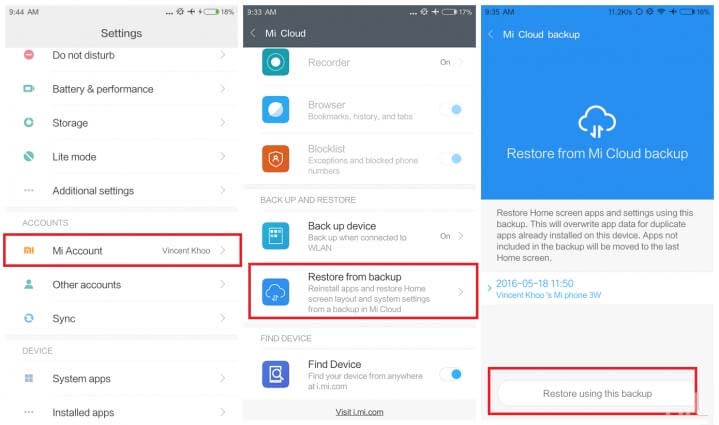
Tuttavia, questo secondo metodo estrarrà l'intero backup Mi e non solo i messaggi WhatsApp.
Persone anche leggere2 modi efficienti per eseguire il recupero dei dati della memoria del telefono AndroidRecupera i messaggi da dispositivi Android o Android rotti
Ecco qua; hai appena imparato a farlo recupera i messaggi WhatsApp cancellati sul tuo telefono Xiaomi con o senza backup.
Naturalmente, WhatsApp fornisce le proprie opzioni di recupero. Xiaomi, invece, ha un Mi Cloud, un server di backup online per i suoi utenti. Infine, puoi anche utilizzare FoneDog Android Data Recovery, un software professionale che recupera quasi tutti i tipi di dati da vari dispositivi Android.
Scrivi un Commento
Commento
Android de Recuperación de Datos
Ripristina i file cancellati dai telefoni o tablet Android.
Scarica Gratis Scarica GratisArticoli Popolari
/
INTERESSANTENOIOSO
/
SEMPLICEDIFFICILE
Grazie! Ecco le tue scelte:
Excellent
Rating: 4.7 / 5 (Basato su 70 rating)